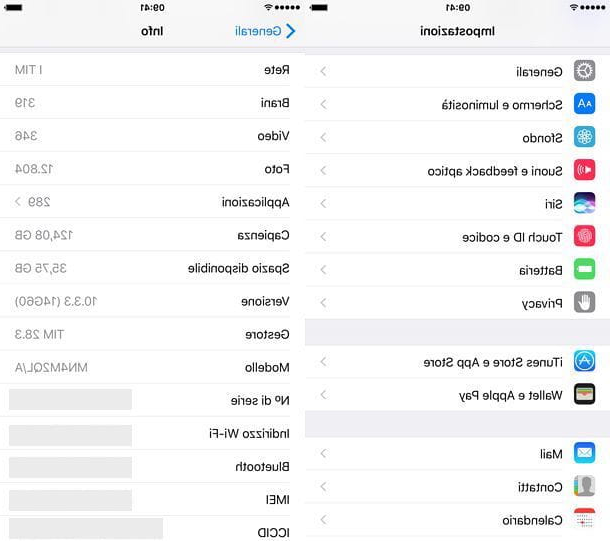Appareils compatibles Apple Pay

Comme déjà précisé au début du tutoriel, Apple Pay est compatible avec tous les modèles d'iPhone à partir de iPhone 6 et avec toutes les variantes de Apple Watch, mais en réalité, le service peut également être utilisé sur Mac et iPad. Voici la liste détaillée de tous les appareils pris en charge par Apple Pay pour le moment.
- iPhone - iPhone 6 et versions ultérieures, iPhone 6 Plus et versions ultérieures, iPhone SE et versions ultérieures. Avec ces appareils, vous pouvez payer dans les magasins physiques, dans les applications et sur le Web via Safari.
- Apple Watch - tous modèles (évidemment uniquement s'ils sont associés à un iPhone). Avec ces appareils, il est possible de payer dans les magasins physiques et dans les applications.
- iPad - iPad 5e génération et versions ultérieures, iPad Pro 2015 et versions ultérieures, iPad Air 2 et versions ultérieures, iPad mini 3 et versions ultérieures. Avec ces appareils, vous pouvez payer dans les applications et sur le Web via Safari.
- Mac - MacBook Pro avec Touch Bar et Touch ID, tous les modèles Mac commercialisés à partir de 2012 (uniquement s'il est associé à un iPhone ou Apple Watch compatible Apple Pay). Avec ces appareils, vous ne pouvez payer que sur le Web avec Safari.
Une autre chose importante à souligner est que sur les appareils sur lesquels vous avez l'intention d'utiliser Apple Pay, vous devez avoir configuré avec un identifiant Apple associé à iCloud. Pour savoir comment créer un compte iCloud et comment l'utiliser, lisez mon tutoriel dédié au sujet.
Cartes prises en charge par Apple Pay

Apple Pay peut être utilisé pour effectuer des paiements à la fois dans les magasins physiques et en ligne via des cartes de crédit, de débit et prépayées des circuits les plus populaires, tels que ceux MasterCard e Visa.
Parmi les cartes compatibles avec le service, je signale HYPE. Si vous n'en avez jamais entendu parler, HYPE est un compte de monnaie électronique associé à une carte à circuit Mastercard (à la fois physique et virtuelle) parfaitement compatible avec Apple Pay (et aussi avec Google Pay et Samsung Pay, sur Android) idéal pour effectuer des achats aussi bien en magasins physiques et en ligne, avec la possibilité d'obtenir du cashback sur plus de 500 magasins.
HYPE vous permet également d'envoyer et de recevoir de l'argent, d'envoyer et de recevoir des virements bancaires gratuits, de retirer des guichets automatiques du monde entier, de payer des factures/factures, d'effectuer des recharges téléphoniques, de fixer des objectifs d'épargne pour acheter et vendre des Bitcoins et bien plus encore. Tout cela peut être facilement géré depuis l'application pour smartphone et depuis un PC.
Pour ouvrir un compte HYPE, il suffit de se rendre sur le site officiel et de suivre les instructions à l'écran (tout se fait en quelques minutes, à condition d'avoir une pièce d'identité en cours de validité). Vous pouvez choisir entre différents forfaits : Démarrage HYPE, c'est le plan de base de HYPE sans frais mensuels fixes ; HYPE Suivant (2,90 euros/mois avec 20 euros de bonus sur Amazon en utilisant le code AMAZON20 lors de l'inscription) qui décompose les limites de retrait, de recharge et de dépenses de HYPE Start et ajoute la possibilité de domicilier les services publics et de créditer le salaire ; et enfin HYPE Premium (9,90€/mois avec 25€ de bonus sur la première recharge avec le code PREMIUM25 en phase d'inscription) qui combine les avantages de HYPE Start et HYPE Next avec une assurance voyage complète (médicale et pour les vols retardés / annulés) avec également des paiements et des retraits gratuits partout dans le monde, la carte de crédit World Elite Mastercard est un service d'assistance prioritaire (également via WhatsApp).
Plus d'informations sur HYPE Plus d'informations sur HYPE Next Plus d'informations sur HYPE Premium
Après avoir ouvert un compte avec HYPE et activé votre carte (qu'elle soit physique ou virtuelle), pour l'utiliser avec Apple Pay vous devez l'ajouter à Portefeuille IOS: pour cela, rendez-vous dans la rubrique Carta application de HYPE, appuyez sur le bouton approprié et suivez les instructions à l'écran. Sinon, lancez l'application Wallet iPhone, appuyez sur le bouton (+) situé en haut à droite et suivez les instructions à l'écran pour cadrer la carte avec l'appareil photo ou saisir les données manuellement.
Une fois la carte HYPE ajoutée au portefeuille iPhone, vous pouvez effectuer vos achats avec Apple Pay simplement en appelant le menu du service (par exemple en appuyant deux fois sur le bouton latéral sur les iPhones avec Face ID ou sur Apple Watch), en déverrouillant l'appareil ( opération inutile sur Apple Watch) et en rapprochant cette dernière de la PLV du magasin.
Si vous souhaitez en savoir plus sur le fonctionnement de HYPE, n'hésitez pas à consulter le tutoriel que j'ai dédié au service. Si en revanche vous souhaitez plus de détails sur Apple Pay et les cartes supportées par ce dernier, lisez cette page d'informations sur le site d'Apple.
Boutiques et applications acceptant Apple Pay

Comme mentionné dans l'ouverture du post, Apple Pay est déjà pris en charge par un large éventail de magasins physiques, hôtel, barre, Sites internet e app.
Parmi les magasins qui prennent en charge Apple Pay figurent ceux d'Apple, Auchan, Carrefour, Eataly, Esselunga, EuroSpin, H&M, Lidl, MediaWorld, Mondadori, OVS, laRinascente, Sephora, Simply et Unieuro et tous les clubs/boutiques qui affichent l'Apple Pay marque (et/ou qui ont des points de vente avec support sans contact).
En ce qui concerne les applications et les sites Web, des noms tels que Deliveroo, EasyJet, ePrice, Giglio.com, Musement, SaldiPrivati, Trainline, Booking et Unieuro soutiennent Apple Pay depuis le début. Pour la liste complète des applications prenant en charge Apple Pay, visitez cette page App Store sur votre iPhone ou iPad.
Comment associer une carte à Apple Pay

Pour utiliser Apple Pay, vous devez ajouter votre carte publicitaire Apple Portefeuille, le portefeuille numérique iOS qui peut inclure des cartes de crédit, des billets de voyage, des cartes de fidélité et plus encore. L'opération est d'une simplicité désarmante. Après avoir obtenu une carte prise en charge par Apple Pay, vous devez lancer l'application que vous utilisez normalement pour la gérer et rechercher le bouton Ajouter au portefeuille Apple.
Après avoir appuyé sur le bouton en question, l'assistant commencera à associer la carte sélectionnée à Apple Wallet puis à Apple Pay. Alors appuyez sur le bouton Avanti situé en haut à droite, choisissez l'appareil auquel associer la carte (iPhone o Apple Watch) et appuie à nouveau sur le bouton Avanti situé en haut à droite.
En quelques secondes, le système devrait vérifier la validité de la carte, contacter l'entité à laquelle elle appartient et un document avec les conditions d'utilisation d'Apple Pay devrait apparaître à l'écran. Acceptez ensuite les conditions d'utilisation d'Apple Pay en appuyant sur le bouton Accepter situé en bas à droite et attendez que la carte soit ajoutée à votre Apple Wallet (et donc à Apple Pay).
Pour associer la carte à un autre appareil (par exemple une Apple Watch après l'avoir appairée avec l'iPhone), ouvrez à nouveau l'application avec laquelle vous gérez votre carte, appelez la fonction d'ajout de nouveaux appareils, « appuyez » sur le bouton Ajouter au portefeuille Apple et choisissez le nouvel appareil sur lequel activer l'utilisation d'Apple Pay avec la carte sélectionnée.
Alternativement, vous pouvez également ouvrir l'application directement Apple Portefeuille, appuie sur le bouton (+) situé en correspondance avec le service Jouer Apple et ajoutez une carte de crédit à votre portefeuille en appuyant d'abord sur le bouton Avanti situé en haut à droite puis cadrer la carte avec l'appareil photo ou saisir les données manuellement (après avoir sélectionné l'élément approprié en bas de l'écran).
Pour ajouter « manuellement » une carte de crédit à Apple Wallet sur Apple Watch, démarrez l'application Regardez la vidéo sur votre iPhone, sélectionnez l'onglet Apple Watch qui est en bas à gauche et monter Portefeuille et Apple Pay. Ensuite, appuyez sur l'élément Ajouter une carte de crédit ou de débit et suivez les instructions à l'écran pour ajouter une nouvelle carte à votre portefeuille personnel.
Si vous en avez un MacBook Pro avec Touch Bar et Touch ID, vous pouvez ajouter une carte de crédit ou de débit à Apple Wallet en ouvrant Préférences de système (l'icône d'engrenage située dans la barre du Dock), en sélectionnant l'icône Portefeuille et Apple Pay de la fenêtre qui s'ouvre et en appuyant sur le bouton [+] situé dans la barre latérale gauche.
Comment payer avec Apple Pay

Maintenant, vous êtes vraiment prêt à découvrir comment fonctionne Apple Pay, c'est-à-dire comment payer un produit ou un service avec le mode de paiement d'Apple.
Comme indiqué abondamment ci-dessus, Apple Pay peut être utilisé pour payer des biens et services en ligne ou dans des magasins physiques (y compris des hôtels, des bars et d'autres lieux publics). Pour l'utiliser comme système de paiement en ligne, il suffit d'acheter un bien ou un service dans un magasin qui inclut Apple Pay parmi les systèmes de paiement pris en charge, appuyez sur le bouton Payer avec Payer o Payer et confirmez la transaction à l'aide de Touch ID (sur iPhone, iPad et MacBook Pro).
Pour utiliser Apple Pay dans les magasins physiques, ça suffit tenez l'iPhone près du point de vente tout en maintenant votre doigt sur le Touch ID. Alternativement, vous pouvez également appuyer deux fois de suite sur le bouton Bouton d'accueil de l'iPhone pendant que l'écran de verrouillage est affiché, sélectionnez le papier utiliser e rapprocher le téléphone du point de vente. Sur le site Web d'Apple, vous pouvez trouver une vidéo qui montre toute la procédure de manière pratique et rapide.
Si vous possédez une Apple Watch, vous pouvez payer avec Apple Pay dans les magasins physiques en appuyant sur la touche bouton latéral de la montre deux fois de suite, en sélectionnant la carte que vous souhaitez utiliser et en rapprochant l'Apple Watch du point de vente.
Apple Pay pour les commerçants

Vous êtes commerçant et souhaitez adopter Apple Pay dans votre magasin ? Pour accepter Apple Pay comme mode de paiement dans votre magasin, vous devez disposer d'un point de vente compatible avec le paiement sans contact. Les paiements seront traités comme des transactions sur carte et n'entraîneront aucun frais supplémentaire.
Pour en savoir plus, rendez-vous sur cette page du site d'Apple où vous pourrez retrouver toutes les informations sur Apple Pay pour les commerçants.
Article créé en collaboration avec HYPE.
Comment fonctionne Apple Pay